以前、ZOIA を使って作成したパッチをユーザーが公開しているサイトから
ダウンロード方法をご紹介させていただきました。
👉ZOIAで公開パッチをダウンロードしてインストールする方法
ですが、パッチをインストールをしようとした時に、時々このように表記されていることを目にしませんか?
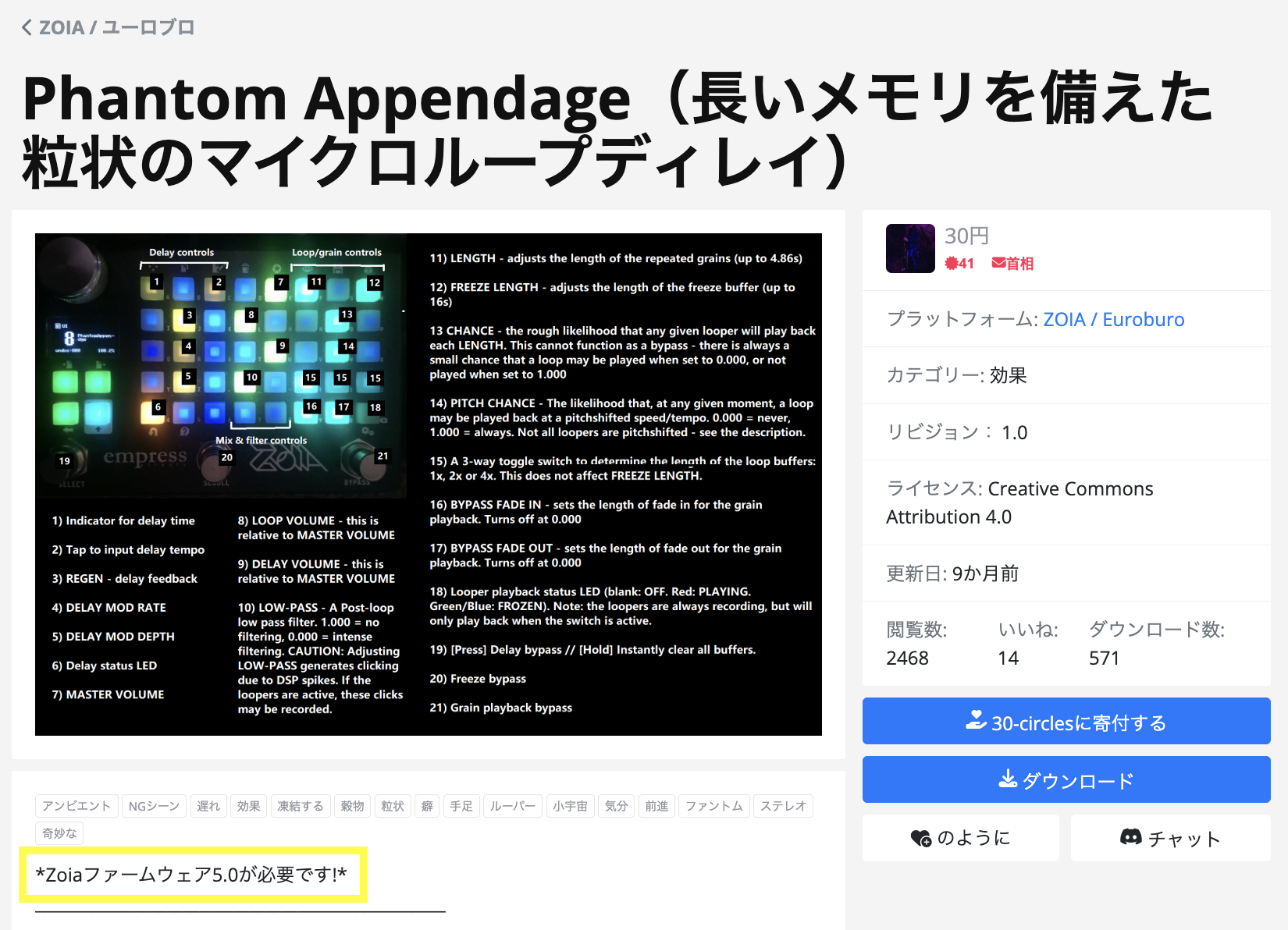
参照させていただきました、パッチダウンロードページ
“Zoia フォームウェア 5.0 が必要です”
これは、指定されたバージョン以上のファームウェアでないと、パッチが正しく動作しないことを意味しています。
そこで今回は、Empress ZOIAのバージョン確認方法とファームウェアのアップデート手順を、
初心者の方にもわかりやすくご紹介します。
ぜひ最新バージョンにアップデートして、快適なZOIAライフを楽しみましょう!
※本記事は、ZOIAの公式ページを参考にしております。
この記事でわかること
- Empress ZOIAのファームウェアバージョンの確認方法
- 最新ファームウェアのダウンロード&インストール手順
- アップデート後の注意点とおすすめの対応方法
この記事はこんな方におすすめ
- 公開パッチを使おうとしたら「ファームウェア〇〇が必要」と表示されて困った方
- ZOIAのバージョン確認やアップデート方法がわからない初心者の方
- ZOIAをもっと快適に使いたいと考えているすべてのユーザー
ご利用中のバージョン確認方法
ZOIAのバージョン確認を行う手順は、とても簡単です。
- ZOIAの電源を入れる
- 起動時、ディスプレイに現在のファームウェアバージョンが表示されます
例:ZOIA 5.00 と表示されていれば、バージョン5.00がインストールされています。

なお、数秒しか表示されないので、見逃してしまった際には、再起動を行なってください。
ファームウェアのダウンロード方法
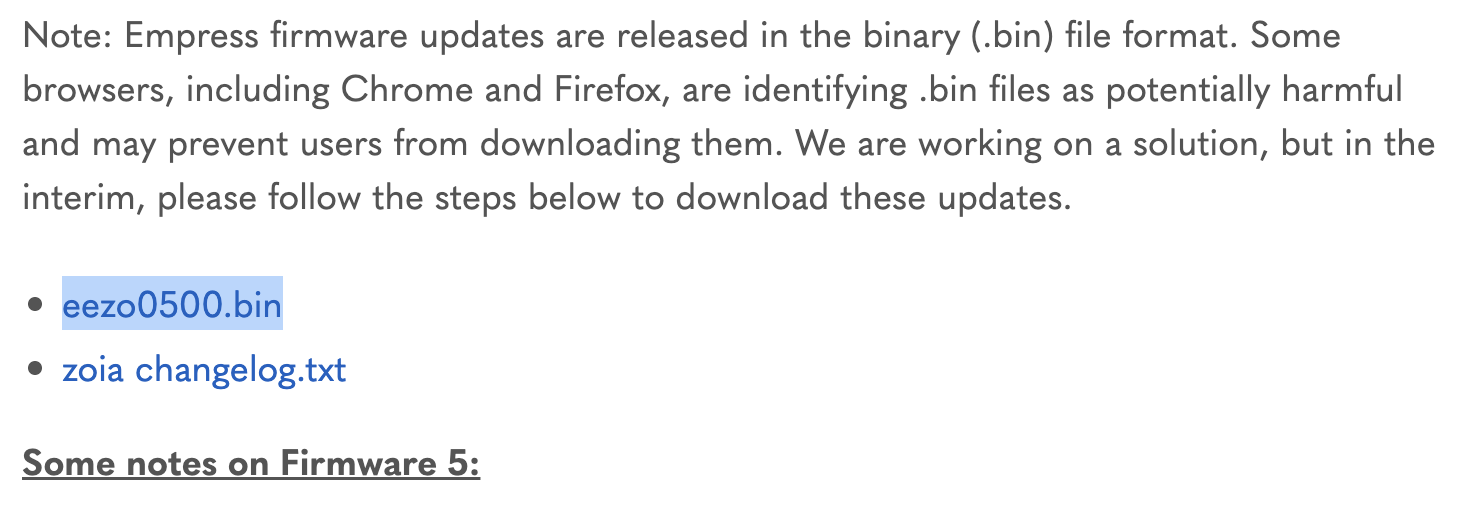
2025年10月現在では上記の”eezo0500.bin”が最新のファームウェアバージョンとなります。
ファームウェアのインストール方法
- microSDカードをPCに接続

Macユーザーの方は、MicroSDも使用できるこちらのポートがおすすめ!
▶ Macbook Air ハブ 7ポートUSB C | Amazon 販売ページ
2.ダウンロードした eezo0500.bin ファイルを、SDカードに保存します
※FAT32形式でフォーマットされたmicroSD(2GB〜32GB推奨)をご使用ください
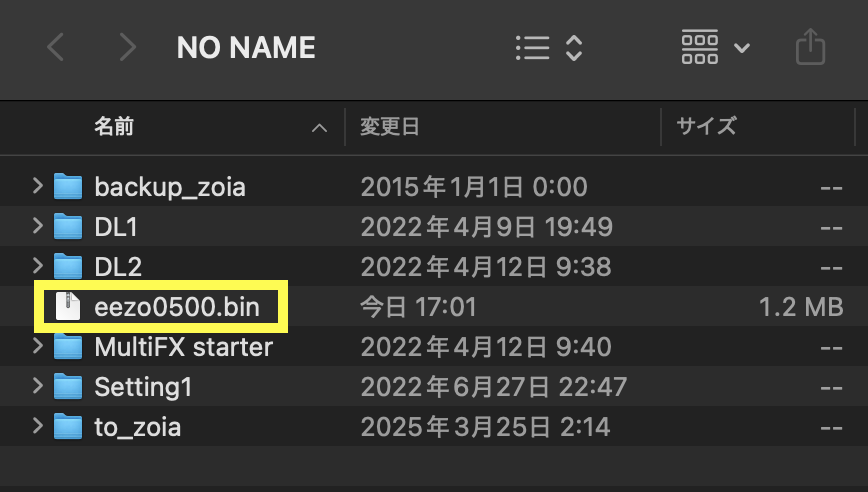
3.保存が完了したら、microSDカードをPCから取り出します。
ZOIAにファームウェアを読み込む手順
- microSDカードを再びZOIAに挿入
下記の写真を参考にしてください
読み込み端子が上です。

- ZOIA の電源を入れます。
- 自動的にファームウェアを検知し、アップデートが開始されます。
※40秒程度で完了いたします。
画像のような表示がされ、ZOIAが起動しましたらファームウェアアップデートは完了です。
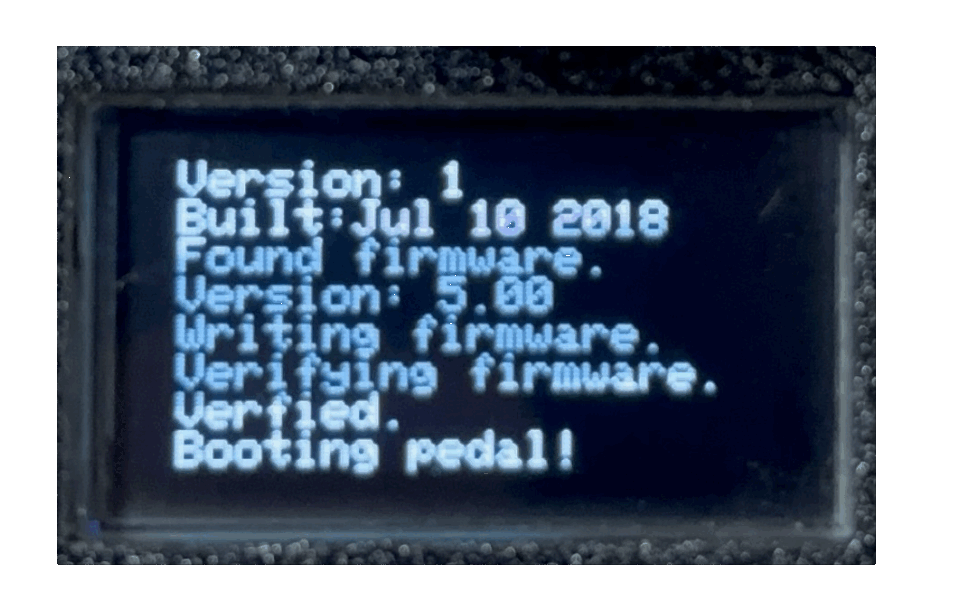
公式ページでは、ファームウェアのアップデート時、ディスプレイ画面には何も表示されない場合があると記載がございます。
1分ほど動作しない場合は、一度電源を落として再起動などを試みてください。
アップデート後の注意点
実は、ZOIA はmicroSD にファームウェアデータが存在していると
起動するたびに読み込まれてしまいます。
起動時間を要するため、ファームウェアの更新が完了しましたら、
microSD からファームウェアデータを削除しておきましょう。
※ プリセットが削除されたり、以前のバージョンに戻ったりはしないのでご安心ください。
まとめ

いかがだったでしょうか?
慣れない作業かとは思いますが、一つ一つ確認しながら行えば、作業自体が多くはないかと思います。
ファームウェアの更新頻度も多くはないので頻繁に実施が必要というわけではありません。
それでは手順を簡単におさらいしましょう!
- 公開パッチを使うには、対応するファームウェアバージョンが必要
- ZOIAのバージョン確認は起動時に可能
- ファームウェアは公式サイトからダウンロード&microSD経由でアップデート
- アップデート後はファイル削除で起動時間を短縮
引き続きZOIA に関する情報も発信していきますのでご参考になりましたら幸いです。
一緒にZOIAマスターを目指しましょう!

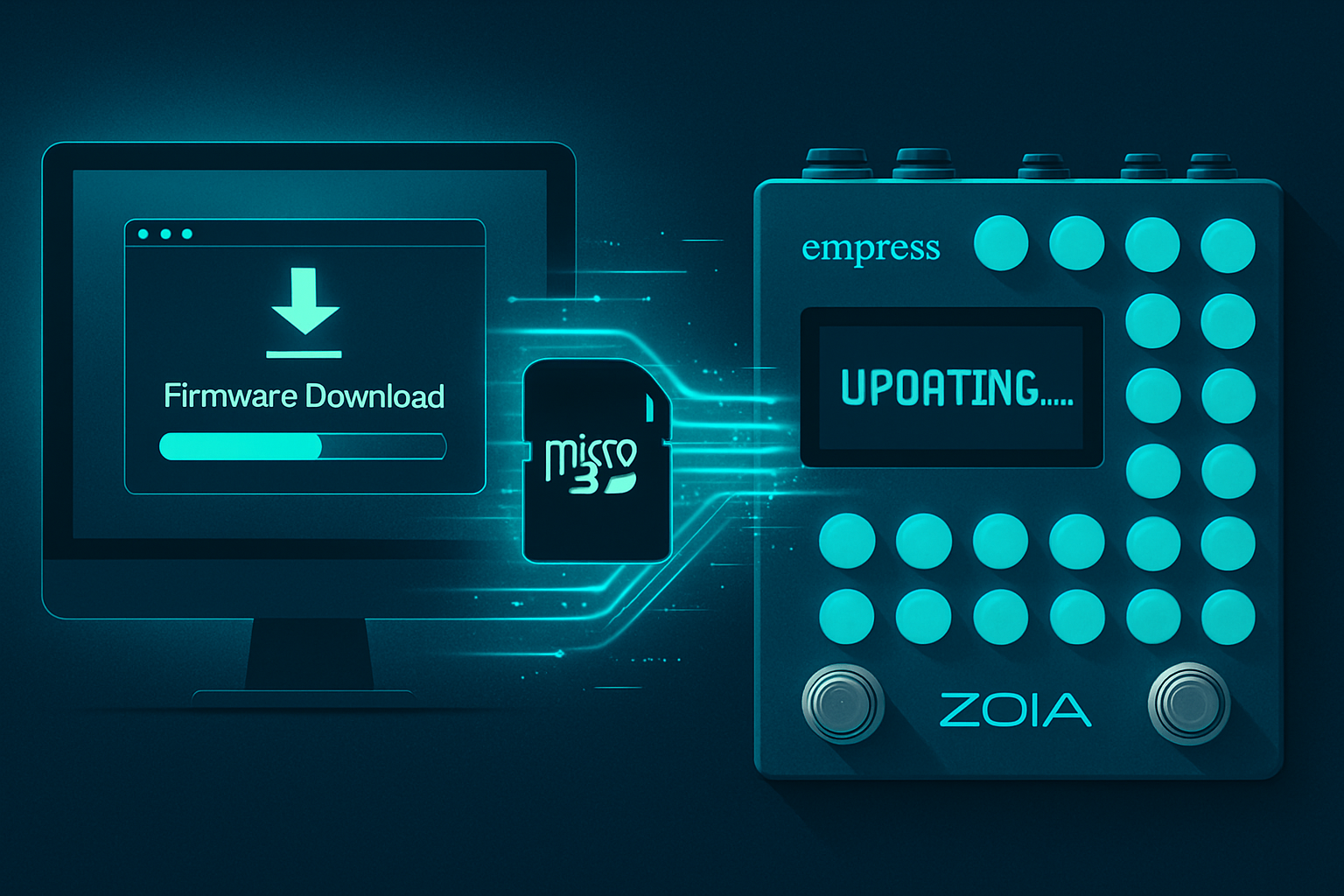

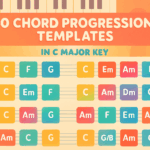
コメント